Hello World với Java
Java là ngôn ngữ lập trình hướng đối tượng được phát triển bởi công ty Oracle. Java là một trong những ngôn ngữ hàng đầu hiện nay và đang được rất nhiều công ty trên thế giới sử dụng với nhiều mục đích khác nhau từ tạo ứng dụng website cho tới mobile application cho tới xây dựng hệ thống máy chủ... ...
Java là ngôn ngữ lập trình hướng đối tượng được phát triển bởi công ty Oracle. Java là một trong những ngôn ngữ hàng đầu hiện nay và đang được rất nhiều công ty trên thế giới sử dụng với nhiều mục đích khác nhau từ tạo ứng dụng website cho tới mobile application cho tới xây dựng hệ thống máy chủ... Trong bài viết này chúng ta sẽ cùng nhau tìm hiểu các bướ để tạo một ứng dụng đầu tiên có tên là Hello World sử dụng Java.
Để có thể theo dõi bài học thì trước tiên bạn cần phải cài đặt Java trên máy.
Mục đích của ứng dụng Hello World đơn giản chỉ là để hiển thị lời chào "Hello world!". Các bước để tạo chương trình này gồm có:
- Tạo một tập tin nguồn (hay source file): Một tập tin nguồn chứa mã lệnh hay source code viết bằng ngôn ngữ lập trình Java. Tập tin nguồn được viết dưới dạng văn bản đơn giản và tất cả các lập trình viên đều có thể hiểu đọc và hiểu được. Bạn có thể sử dụng bất kỳ trình soạn văn bản nào để tạo và hiệu chỉnh các tập tin nguồn.
- Biên dịch tập tin nguồn thành một tập tin .class: Sử dụng chương trình biên dịch mã lệnh Java compiler hay javac để chuyển tập tin nguồn (source code) mà bạn viết ở trên thành một dạng mã lệnh đặc biết khác mà máy ảo của Java (Java Virtual Machine hay jvm) có thể hiểu được. Các mã lệnh chứa trong tập tin này được gọi là là bytecode . Khác với source code thì bytecode gần như không thể đọc được bởi con người mà chỉ có thể đọc được bởi chương trình máy tính.
- Chạy chương trình: Cuối cùng chúng ta sẽ sử dụng chươn trình máy ảo Java để chạy tập tin được biên dịch ở trên.
Bây giờ chúng ta sẽ lần lượt tìm hiểu các bước trên.
Tạo Tập Tin Nguồn
Để tạo ra một tập tin nguồn, bạn có hai lựa chọn:
Bạn có thể lưu các tập tin HelloWorldApp.java bạn cần sử dụng tới một trình soạn thảo văn bản đơn giản hay Text Editor như Notepad (Notepad++) trên Windows hay Vim trên Mac, Ubuntu. Trên Windows, bạn có thể khởi động trình soạn Notepad từ các Bắt đầu trình đơn bằng cách chọn Programs> Accessories> Notepad . Tạo một trang tài liệu mới sử dụng phím tắt Ctrl + N và gõ vào đoạn mã sau:
/ **
* Lớp HelloWorldApp đơn giản chỉ hiển thị ra "Hello World!"
* /
Class HelloWorldApp {
public static void main (String [] args) {
System.out.println ( "Hello World!"); // Hiển thị "Hello Word"
}
}
Lưu mã trong một tập tin với tên HelloWorldApp.java . Để làm điều này trong Notepad, đầu tiên bạn chọn File> Save As mục trình đơn. Sau đó, trong hộp thoại hiện ra khi chọn Save As chúng ta cần:
- Trong danh sách các lựa chọn có trong hộp thoại sổ xuống (còn được gọi là combox box hay drowndown menu) nằm cạnh nút Save, chỉ định thư mục mà bạn sẽ lưu tập tin. Trong ví dụ này, tôi chọn thư mục là myapplication trên ổ đĩa C.
- Trong trường File name, gõ HelloWorldApp.java.
- Trong menu xổ xuống Save as type chọn loại văn bản sẽ được lưu là * .txt.
- Trong menu xổ xuống Encoding chọn loại bảng mã là ANSI cho tập tin nguồn.
Khi bạn đã hoàn tất các bước trên, hộp thoại lưu tập tin sẽ trông giống như sau:
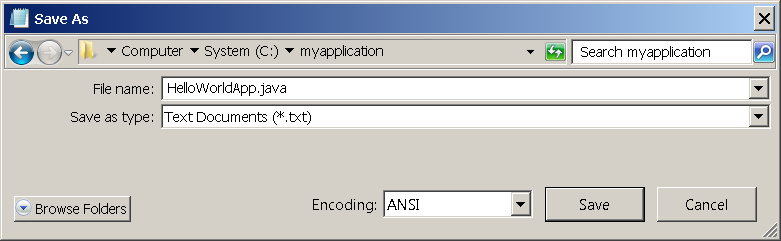
Bây giờ bấm Save và thoát Notepad.
Biên Dịch Tập Tin Nguồn Thành Một Tập Tin .class
Trên Windows, chúng ta sử dụng chương trình shell có tên là command prompt hay .cmd để biên dịch tập tin HelloWorldApp trên. Các bạn dùng Ubuntu hay Mac thì có thể sử dụng chương trình shell có tên là Bash có trong ứng dụng terminal. Trên Windows bạn có thể làm điều này bằng cách sử dụng trình đơn Start nằm ở phía tay trái phía đáy màn hình và gõ vào Run ..., sau đó nhập cmd và bấm Enter . Cửa sổ shell sẽ trông giống như hình dưới đây .
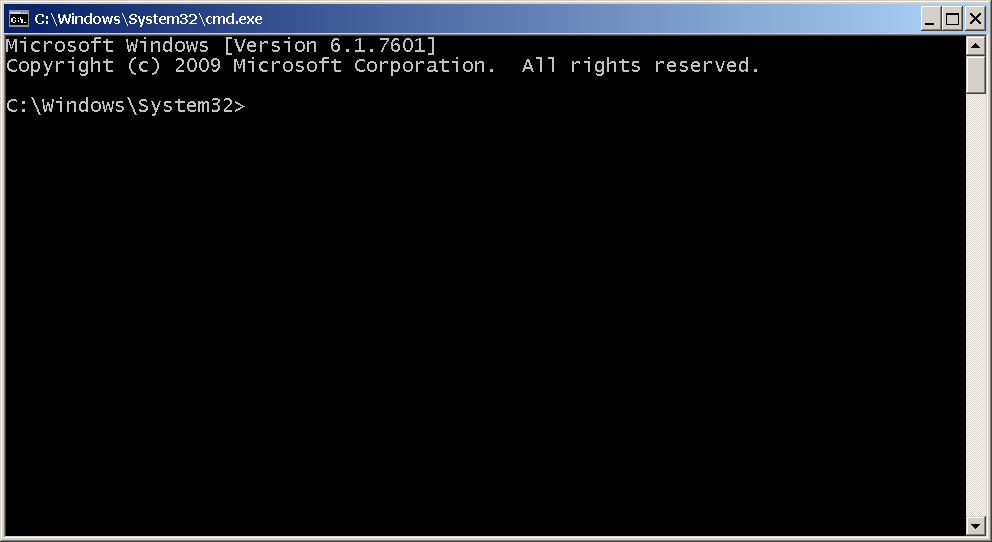
Cửa sổ trên sẽ hiện thị vị trí của thư mục hiện tại bạn sử dụng để chạy câu lệnh. Thông thường thư mục này sẽ là thư mục Home của bạn tên hệ điệu hành (giống như của tôi ở trên C:WindowsSystem32.
Để biên dịch tập tin nguồn của bạn, trên command prompt chúng ta cần di chuyển từ thư mục hiện tại của bạn đến thư mục mà tập tin HelloWorldApp.java được lưu ở đó. Ví dụ, nếu thư mục nguồn của bạn là myapplication trên ổ đĩa C, gõ vào lệnh sau và nhấn Enter :
cd C: myapplication
Bây giờ chúng ta sẽ ở thư mục C: myapplication> .
Lưu ý: Để di chuyển vào một thư mục trên một ổ đĩa khác trên Windows ví dụ như từ C sang D, bạn cần gõ tên ổ đĩa dấu : và gõ Enter. Ví dụ:
C: > D:
Di chuyển vào thư mục myapplication sử dụng câu lệnh cd như sau:
C: > cd myapplication
Kiểm tra xem tập tin HelloWorld.java có trong thư mục này không sử dụng câu lệnh dir (trên Linux sử dụng câu lệnh ls):
C: myapplication> dir
Bạn sẽ thấy kết quả như sau:
C:>cd myapplication
C:myapplication>dir
Volume in drive C is System
Volume Serial Number is F2E8-C8CC
Directory of C:myapplication
2014-04-24 01:34 PM <DIR> .
2014-04-24 01:34 PM <DIR> ..
2014-04-24 01:34 PM 267 HelloWorldApp.java
1 File(s) 267 bytes
2 Dir(s) 93,297,991,680 bytes free
C:myapplication>
Bây giờ để biên soạn chương trình Hello World chúng ta chạy câu lệnh:
C:myapplication>javac HelloWorldApp.java
Nếu không có lỗi nào trong quá trình biên soạn bạn sẽ thấy một tập tin với tên HelloWorld.class được tạo ra trong thư mục myapplication. Tập tin HelloWorldApp.class được gọi là tập tin bytecode. Chúng ta có thể kiểm tra xem tập tin này được tạo ra hay chưa sử dụng câu lệnh dir (hoặc ls trên Linux):
C:myapplication>dir
Volume in drive C is System
Volume Serial Number is F2E8-C8CC
Directory of C:myapplication
2014-04-24 02:07 PM <DIR> .
2014-04-24 02:07 PM <DIR> ..
2014-04-24 02:07 PM 432 HelloWorldApp.class
2014-04-24 01:34 PM 267 HelloWorldApp.java
2 File(s) 699 bytes
2 Dir(s) 93,298,032,640 bytes free
C:myapplication>
Bây giờ sau khi bạn đã có tập tin .class, bạn đã có thể chạy chương trình.
Chạy Chương Trình
Trong cùng một thư mục chứa tập tin HelloWorld.class mới được tạo ra ở trên, nhập vào lệnh sau và gõ Enter:
java -cp. HelloWorldApp
Bạn sẽ thấy kết quả như sau đây hiển thị trên màn hình cửa sổ cmd:
C: myapplication> java -cp. HelloWorldApp Hello World! C: myapplication>
Xin chúc mừng! Chương trình đầu tiên Hello World viết bằng Java của bạn đã chạy thành công!
